世界学习室害,升级完Win11后悔了......如何解决Win11升级引发的问题
虽然重装系统是一个最快捷的方法,但是由于系统中安装了一些软件以及保存了很多文件。想在保留原软件和文件的基础上从Windows11无损降级到Windows10,今天提供一种方法,供大家参考。
如下图所示,我以前在虚拟机中安装了Windows 11专业版Build 22621.1848版本,下面演示一下如何将它降级到Windows 10专业版。
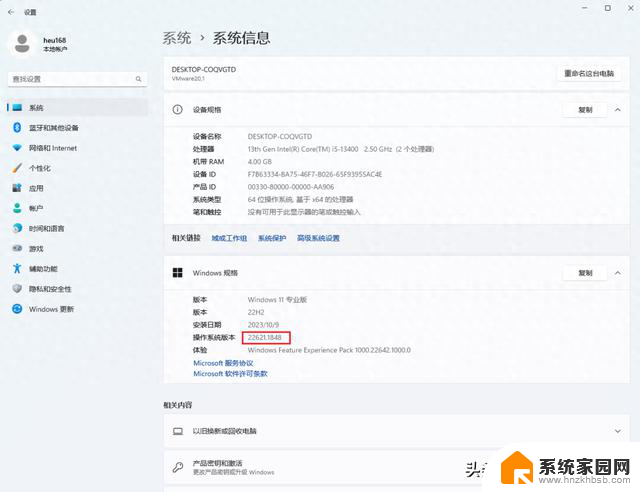
01
「准备」
①Windows10原版ISO镜像,你想降级到哪个版本,就准备好哪个版本的镜像。
02
「操作步骤」
①将原版ISO文件解压,将setupcompat.dll、ei.cfg文件复制到原版ISO\sources目录下,替换同名文件。
注:ei.cfg文件是为了跳过密钥安装的步骤。如果你用的镜像是商业版的,则可以不用复制该文件。
②断开网络!双击ISO根目录下的setup.exe。接下来一路下一步即可,直到看到下图:
这里显示“选择保留个人文件和应用”。看到它们心里就踏实了,点击“安装”,等待系统自动“升级降级”!
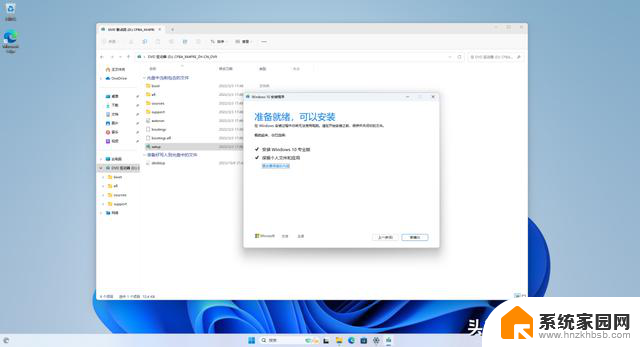
接下来只需等待安装完成,我的电脑大约用了20分钟,Windows11就无损降级为Windows10了!
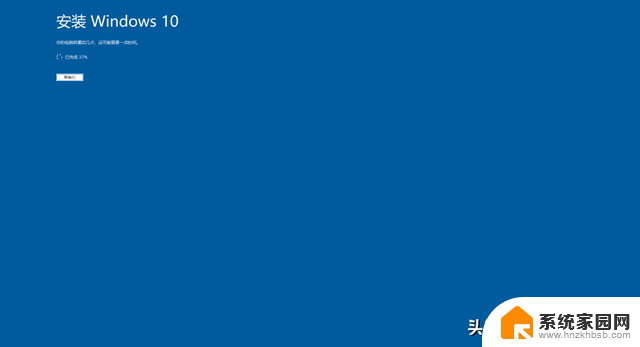


接下来应该进入系统了,但我在测试过程中。第一次进入系统时是黑屏的,什么也看不到,只能先关机,需要进入WinPE修复一下

③进入WinPE,将C:\ProgramData\Microsoft\Windows\AppRepository目录下,以StateRepository开头的文件,全部删除!
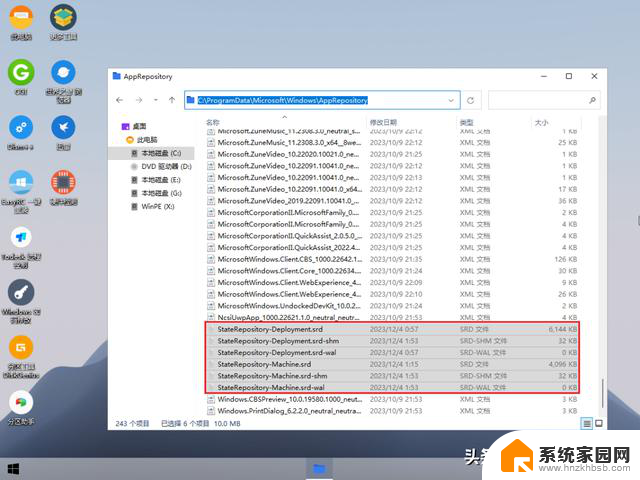
然后重启电脑,就可以见到下图了,正常进入了系统!
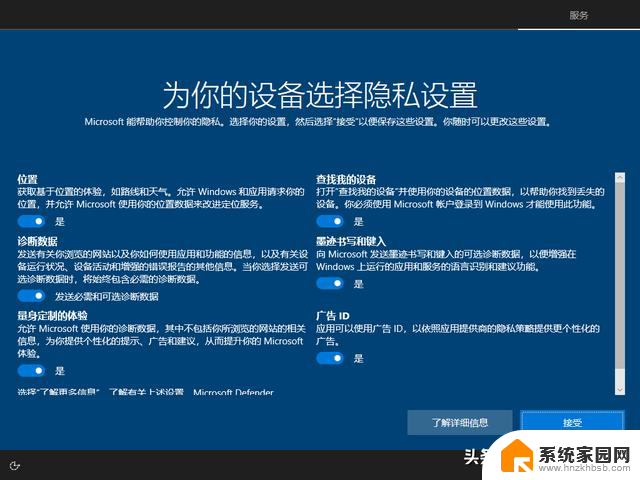
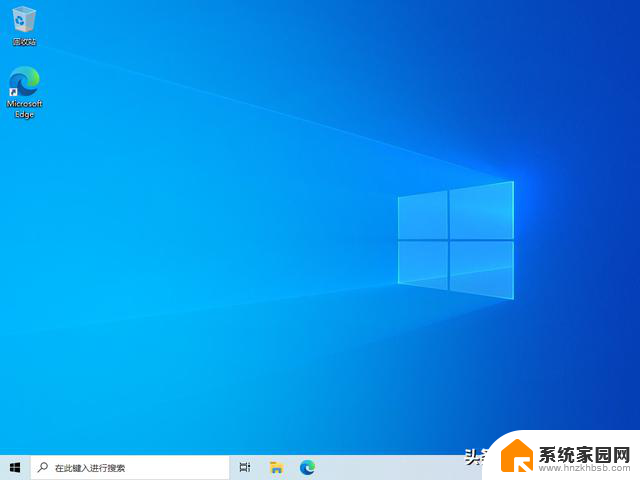
之前安装的应用程序仍然保留良好。
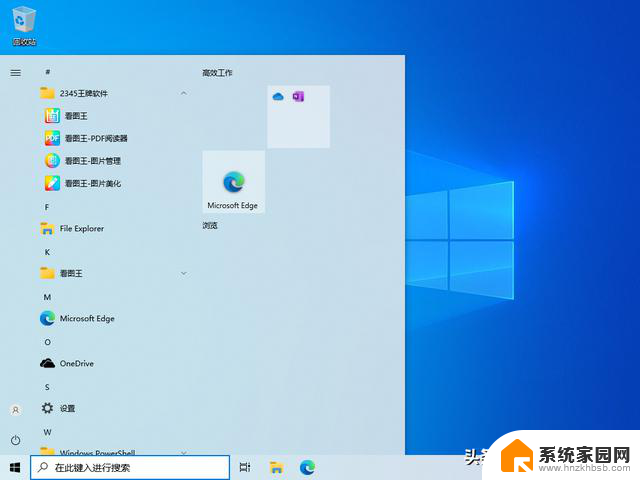
④如果系统的应用(例如开始菜单、任务栏、应用商店等)存在问题,可以用以下powershell命令修复(需重启电脑),如果没问题,下面步骤可忽略。
注:系统应用是Windows运行不能缺少的,内置应用是微软捆绑的一些软件,可以删除。
大家可以对比一下上图,通过上述命令修复,多了很多系统内置的应用。
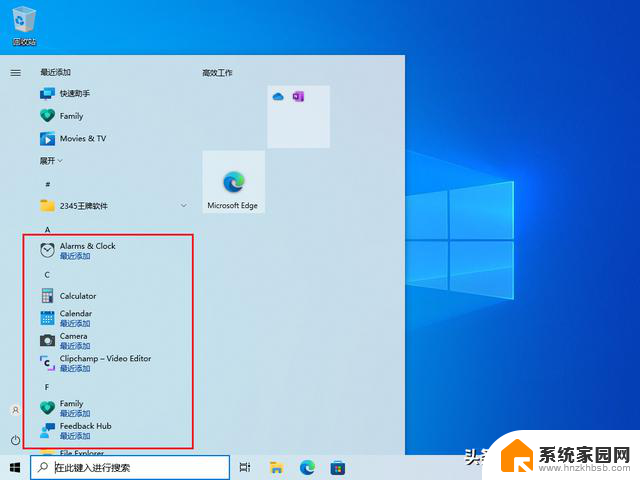
至此,没再遇到其他问题,降级成功!
03
「温馨提示」
本文的方法看上去复杂,其实一点也不简单。虽然可以成功降级,但是还是建议在30天内,按照微软提供的方式进行降级。一旦采用类似本文这种非官方的降级方案,都可能引入各种无法预知的问题。
sjxj_世界学习室一路风雨并肩行sjxj只为兄弟情,忠肝义胆为心无愧一生只为sjxj
世界学习室害,升级完Win11后悔了......如何解决Win11升级引发的问题相关教程
- 今年最重要的Win11更新来了,不升级会后悔!你绝对不能错过!
- 升级win11 office Win11升级后OFFICE打不开怎么办
- 怎么阻止电脑升级到win11 阻止电脑升级Win11 23H2的最有效方法
- r9000p更新win11黑屏 解决Win11升级后笔记本黑屏死机的方法
- 还没升级 Windows 11 的朋友有福了!立即了解最新版本的升级优势
- win10升级助手无法升级怎么解决 Win10升级助手打不开怎么办
- 系统升级到win11后西门子300闪退 Win11设置打开闪退怎么解决
- 升级后的windows.old win10系统升级后windows.old文件夹怎么删除
- 部分Win10用户终于可升级Win11,Intel SST驱动问题获修复
- 突发!Windows2025全自动升级,太离谱了!
- AMD 锐龙9 9950X3D网游实测千帧达成!英特尔望帧兴叹 - 网游千帧实测数据曝光
- 七彩虹iGame RTX 5080 Ultra显卡装机测试:性能和颜值双丰收
- 微软CEO纳德拉:公司30%代码由AI编写,掀起编程革命
- NVIDIA新驱动修复41个Bug!RTX 50花式黑屏、RTX 40没人管,问题得到解决
- 技嘉RTX 5060显卡采用更短小PCB设计,配备×8 PCIe金手指
- 摩根士丹利略微下调微软的增长预期,市场对微软的未来表现持谨慎态度
微软资讯推荐
- 1 NVIDIA新驱动修复41个Bug!RTX 50花式黑屏、RTX 40没人管,问题得到解决
- 2 win7文件夹加密软件之易捷文件夹加密软件——您的文件安全保护利器
- 3 Nvidia将在美国量产AI超级计算机,助力人工智能领域创新发展
- 4 英伟达RTX 5060系列显卡发布:性能和价格揭秘
- 5 Windows搜索神器Everything,秒杀自带搜索,快速定位文件,秒搜不必等
- 6 国产CPU竞速信创,对数码科技行业是好生意?
- 7 如何查看电脑显卡型号及性能信息的方法,详细教程揭秘
- 8 CPU厂商的新一轮较量来了!AMD、英特尔谁将称雄?
- 9 英伟达发布NVIDIA app正式版 带来统一GPU设置软件,让你轻松管理显卡设置
- 10 详细指南:如何在Windows系统中进行激活– 一步步教你激活Windows系统
win10系统推荐
系统教程推荐